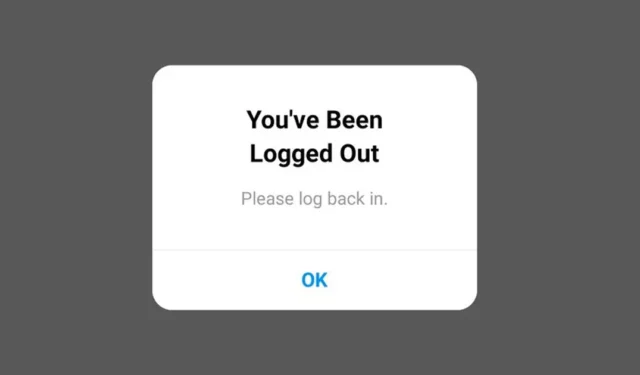
Instagram ble opprinnelig introdusert for publikum som en mobilspesifikk applikasjon; senere fikk den sitt nettgrensesnitt som kjører på en nettleser. Mobilappen til Instagram er stort sett feilfri, men brukere kan oppleve noen problemer mens de bruker den.
Mange brukere har møtt problemer mens de brukte Instagram-mobilappen. Ifølge brukerne fortsetter Instagram-appen å logge ut fra ingensteds. Så hvis du er en smarttelefonbruker og Instagram fortsetter å logge deg ut, er dette hva du kan gjøre for å løse problemet.
1. Start smarttelefonen på nytt
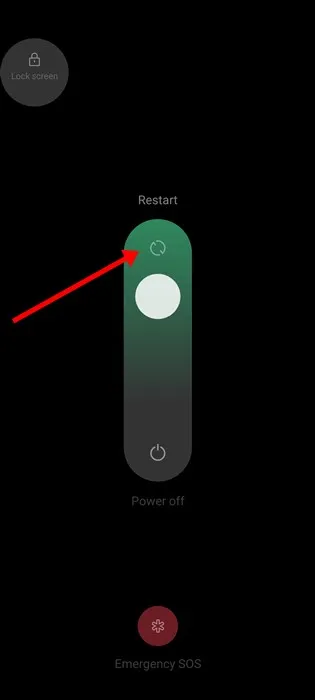
Å starte Android-telefoner på nytt regelmessig er en god praksis; alle burde gjøre det til en vane. Som alle andre elektroniske enheter trenger også smarttelefonene våre litt tid til å kjøle seg ned.
Selv om omstart ikke er nok til å senke temperaturen på maskinvarekomponentene, er det fortsatt veldig nyttig. Kanskje telefonen din ikke fungerer som den skal på grunn av høyere temperaturer eller feil/feil.
Du kan enkelt eliminere alle slike problemer ved å starte Android-smarttelefonen på nytt. For å gjøre det, trykk lenge på strømknappen på telefonen og velg Start på nytt .
2. Tving stopp Instagram-appen
Hvis du velger å ikke starte Android-telefonen på nytt, er det best å tvinge til å stoppe Instagram-appen. Tvinge å stoppe Instagram-appen vil frigjøre alle relaterte appprosesser fra RAM-en, og muligens løse problemet.
Det er veldig enkelt å tvinge til å stoppe Instagram-appen på Android. Bare følg noen av de enkle trinnene vi har delt nedenfor.
1. Trykk lenge på Instagram-appikonet og velg App Info .
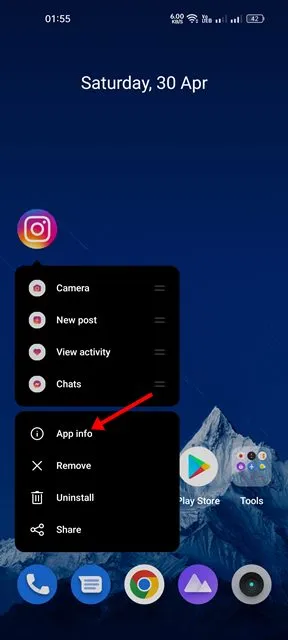
2. På App Info-skjermen for Instagram trykker du på Force Stop- knappen.
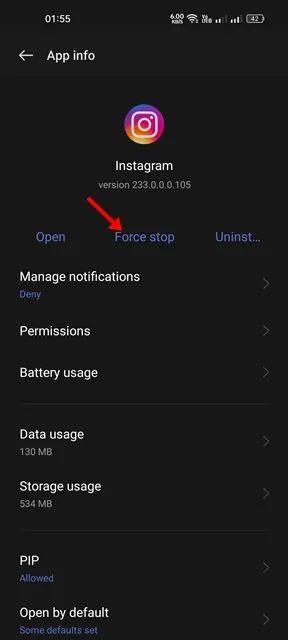
3. Bytt Internett
Mange Instagram-brukere på Reddit har hevdet å fikse Instagram-logger automatisk ved å bytte internett. Hvis du har muligheten til å koble til både WiFi og mobildata, kan du bytte mellom dem frem og tilbake.
Hvis du er koblet til WiFi, prøv å bytte til mobildata. På samme måte, hvis du er koblet til mobildata, bytt til en WiFi-tilkobling. Du må sjekke om bytte bidro til å fikse Instagrams tilfeldige utloggingsproblem.
4. Deaktiver VPN/Proxy-appen
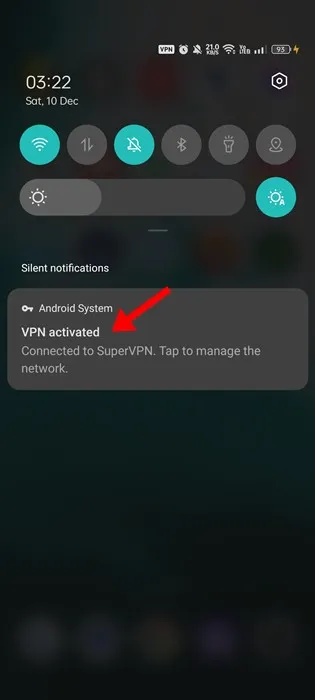
Instagram tillater ikke VPN/Proxy-tjenester å få tilgang til plattformen. Selv om du kan bruke disse tjenestene/appene uten å bekymre deg for et kontoforbud, vil du fortsatt møte tilkoblingsproblemer.
VPN-apper dirigerer trafikken din til forskjellige servere, noe som fører til lekkasjeproblemer. På grunn av tilkoblingslekkasjer svikter tilkoblingen til Instagrams servere, noe som fører til ulike feil.
Så hvis Instagram fortsatt logger deg ut, er det best å slå av VPN/Proxy-appene du er koblet til.
5. Sjekk Instagrams serverstatus
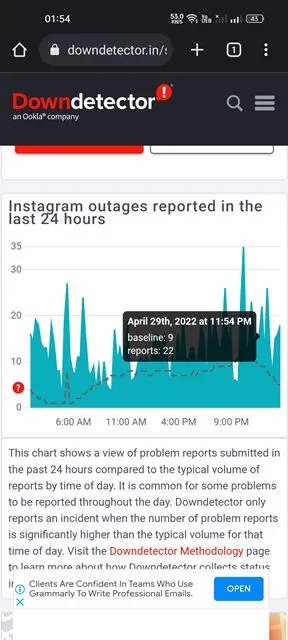
Serverproblemer er en slik ting du ikke kan unngå. Som alle andre nettjenester er Instagrams servere ofte nede på grunn av vedlikeholdsarbeid.
Når serverne er nede over hele verden, vil de fleste funksjonene til Instagram-appen ikke fungere. Du kan til og med ha problemer med å logge inn på kontoen din, eller appen vil stadig logge deg ut.
Den beste måten å sjekke om Instagrams servere er nede, er å besøke denne Instagram Server Status-siden på downdetector. Hvis siden er nede globalt, må du vente til serverne er gjenopprettet.
6. Fjern tredjepartsapper fra Instagram
Tredjepartsapper kan koble til Instagram-kontoen din for å gi spesifikke funksjoner. Noen ganger kan tredjepartsapper være grunnen til at Instagram fortsetter å logge ut tilfeldig.
Så i denne metoden må du fjerne tredjepartsapper som du føler ikke bør være koblet til Instagram-kontoen din. Her er hva du må gjøre.
1. Åpne Instagram-kontoen din fra nettleseren på skrivebordet.
2. Klikk på Mer- knappen nederst i venstre hjørne .
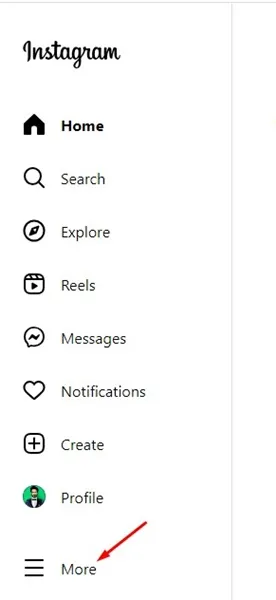
3. På menyen som vises, velg Innstillinger .
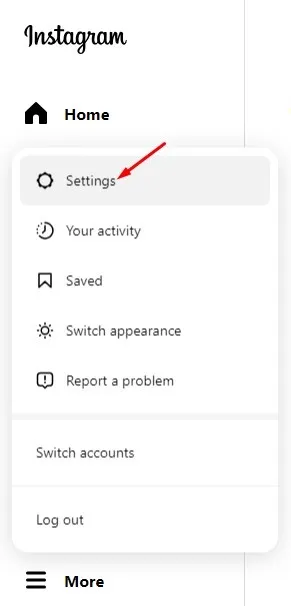
4. På høyre side velger du Apper og nettsteder .
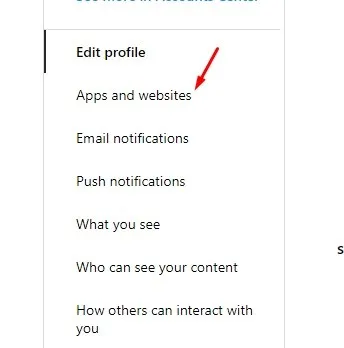
5. Nå, under Aktive apper , fjern de du ikke vil ha.

7. Endre Instagram-passordet ditt
Instagram lar deg koble forskjellige enheter til kontoen din. Hvis du har logget på fra en annens telefon eller datamaskin og har glemt å logge ut, er kontoen din sannsynligvis fortsatt koblet til enheten deres.
Når personen prøver å få tilgang til visse funksjoner eller logge på med kontoen din på enheten sin, blir du logget ut fra Instagram umiddelbart.
Dette gjøres for å forhindre uautorisert tilgang til kontoen din. Så det er best å endre Instagram-passordet.
8. Bruk kun én konto med Instagram-appen
Instagram-mobilappen lar deg bruke flere Instagram-kontoer. Hvis du bruker Instagram-appen med flere kontoer, kan du støte på noen problemer.
Problemet dukker opp når du bytter konto, og appen gjenkjenner det som en uautorisert pålogging. I dette tilfellet logger Instagram-appen deg ut uten varsel.
Så det er best å logge på med hovedkontoen din på Instagram-appen og logge ut alle andre. Dette er ikke en sikker løsning på problemet, men mange Reddit-brukere synes det er nyttig.
9. Oppdater Instagram-appen
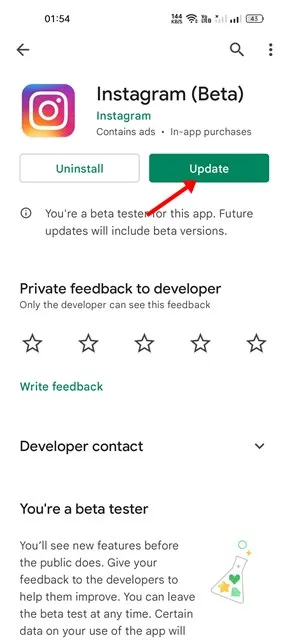
Kanskje versjonen av Instagram-appen du bruker har en feil som logger deg ut automatisk. Den beste måten å forhindre slike feil på er å installere alle ventende oppdateringer.
Instagram-appoppdateringer er veldig viktige siden de inneholder viktige sikkerhetsoppdateringer og feilrettinger. Så hvis du ikke har oppdatert Instagram-appen din på en stund, åpne Google Play Store og søk etter Instagram-appen.
Åpne den offisielle Instagram-appoppføringssiden og trykk på Oppdater- knappen. Dette bør oppdatere Instagram-appen på Android-enheten din.
10. Tøm Instagram App Cache
Hvis ingenting fungerte i din favør, er det en annen ting å prøve å tømme hurtigbufferen og dataene til Instagram-appen. Slik kan du fjerne Instagram-appbufferen på Android.
1. Trykk lenge på Instagram-appikonet og velg App Info .
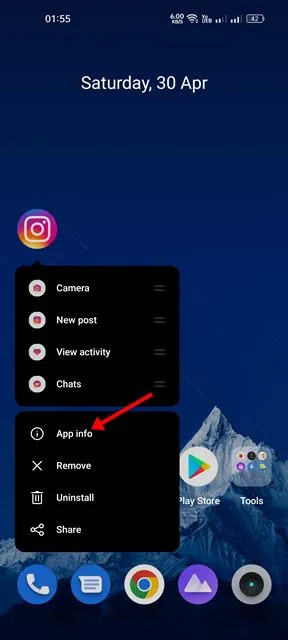
2. På App Info-skjermen trykker du på Lagringsbruk .
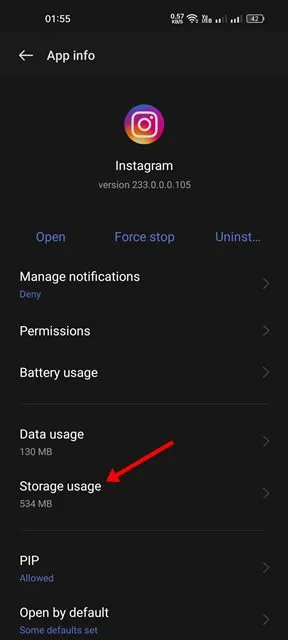
3. På Lagringsbruk trykker du på Tøm buffer og Tøm data .
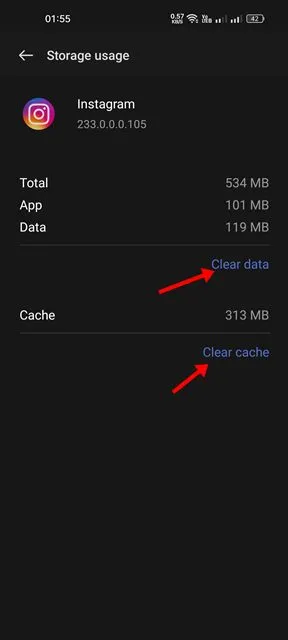
11. Installer Instagram-appen på nytt
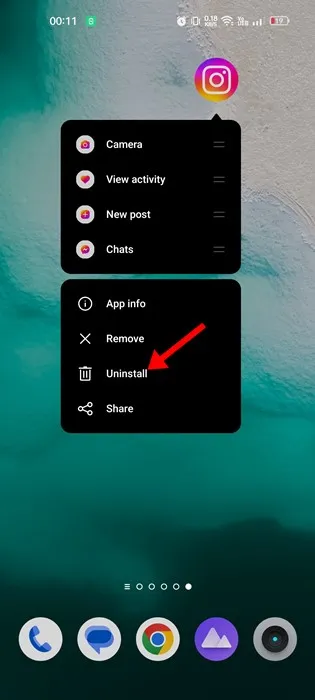
Hvis du har kommet så langt og problemet fortsatt ikke er løst, har du hard flaks. Noen ganger er dette problemet knyttet til appinstallasjonsfilene, som bare kan fikses ved ren ominstallering.
Det er ganske enkelt å installere Instagram-appen på nytt på Android, forutsatt at du er villig til å miste påloggingsdetaljene dine. For å installere Instagram-appen på nytt, trykk lenge på Instagram-appikonet og velg Avinstaller.
Når du er avinstallert, åpner du Google Play Store og installerer Instagram-appen på nytt. Åpne nå appen og logg på med din Instagram-kontolegitimasjon. Appen skal fungere bra nå.
12. Kontakt Instagram-støtte
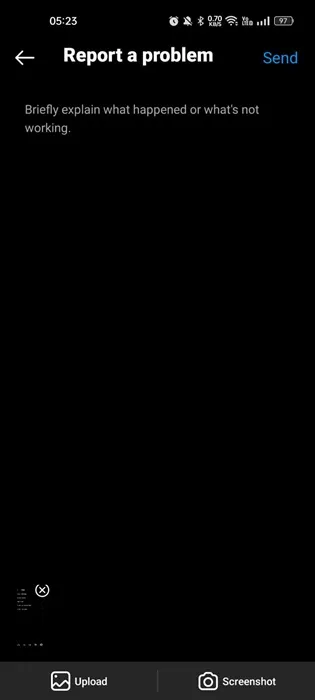
For de som ikke vet, har Instagram et utmerket supportteam som er klare til å fikse brukerkontoproblemer.
Du har også flere måter å rapportere et problem på til Instagram – Del via telefonrapportering eller gjennom Innstillinger. Bare åpne Instagram-appen og åpne profilskjermen din.
På profilskjermen rister du telefonen for å åpne rapporteringsmenyen. På Rapportering-menyen, trykk på Rapporter et problem og forklar problemet du står overfor for støtteteamet.
Supportteamet vil undersøke og fikse problemet ditt. For mer informasjon om hvordan du rapporterer et teknisk problem på Instagram, sjekk ut denne nettsiden .
ofte stilte spørsmål
Så dette er noen av de beste måtene å fikse Instagram fortsetter å logge ut på Android. Fortell oss hvilken metode som fungerte for deg for å fikse dette irriterende Instagram-problemet.




Legg att eit svar